Depuración de problemas con las aplicaciones del proxy de aplicación
En este artículo se incluyen los pasos para solucionar problemas con el proxy de aplicación de Microsoft Entra. Use el diagrama de flujo para solucionar problemas de acceso remoto a una aplicación web local.
Antes de empezar
Lo primero que hay que comprobar es el conector. Para obtener información sobre cómo depurar un conector de red privada, consulte Problemas de depuración de conectores de red privada. Si sigue con problemas, vuelva a este artículo para solucionar problemas con una aplicación.
Diagrama de flujo de los problemas de aplicaciones
El diagrama de flujo contiene los pasos para depurar problemas comunes. La tabla después del diagrama de flujo contiene detalles sobre cada paso.
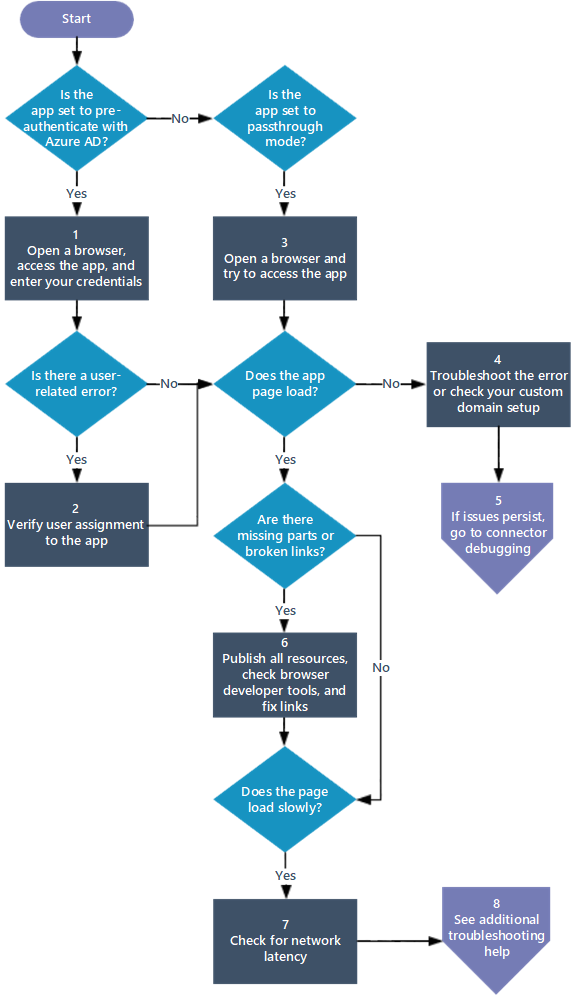
| Paso | Acción | Descripción |
|---|---|---|
| 1 | Abra un explorador, acceda a la aplicación y escriba sus credenciales | Trate de usar sus credenciales para iniciar sesión en la aplicación y revise por si hay algún error relacionado con el usuario, como This corporate app can't be accessed ("No se puede acceder a esta aplicación empresarial"). |
| 2 | Compruebe la asignación de un usuario a la aplicación | Asegúrese de que la cuenta de usuario tiene permiso para acceder a la aplicación desde dentro de la red corporativa y, luego, intente iniciar sesión en la aplicación siguiendo los pasos que aparecen en Prueba de la aplicación. Si los problemas de inicio de sesión continúan, consulte Solución de errores de inicio de sesión. |
| 3 | Abra un explorador e intente acceder a la aplicación | Si se produce inmediatamente un error, revise si el proxy de aplicación está configurado correctamente. Para información detallada sobre mensajes de error específicos, consulte Solución de problemas y mensajes de error del proxy de aplicación. |
| 4 | Compruebe la configuración del dominio personalizado o solucione el error | Si no aparece la página, asegúrese de que el dominio personalizado esté configurado correctamente. Para ello, revise Uso de dominios personalizados. Si la página no se carga y aparece un mensaje de error, consulte la Solución de problemas y mensajes de error del proxy de aplicación para solucionar el error. Si los mensajes de error tardan más de 20 segundos en aparecer, es porque podría haber un problema de conectividad. Vaya al artículo Depuración de conectores de red privada solución de problemas. |
| 5 | Si siguen los problemas, vaya a la depuración de conectores | Es posible que haya un problema de conectividad entre el proxy y el conector o entre el conector y el back-end. Vaya al artículo Depuración de conectores de red privada solución de problemas. |
| 6 | Publique todos los recursos, revise todas las herramientas para desarrolladores del explorador y corrija los vínculos | Asegúrese de que la ruta de publicación incluye todas las imágenes, los scripts y las hojas de estilo necesarias para la aplicación. Para más información, consulte Adición de una aplicación local a Microsoft Entra ID. Use las herramientas para desarrolladores del explorador (herramientas de F12 en Internet Explorer o Microsoft Edge) y revise si hay problemas en la publicación, tal como se describe en La página de la aplicación no se muestra correctamente. Revise las opciones para resolver vínculos rotos en Los vínculos de la página no funcionan. |
| 7 | Compruebe la latencia de la red | Si la página se carga lentamente, conozca algunas formas de minimizar la latencia de red en Consideraciones para reducir la latencia. |
| 8 | Más ayuda para la solución de problemas | Si los problemas continúan, encontrará otros artículos para la solución de problemas en la Documentación para solucionar problemas del proxy de aplicación. |